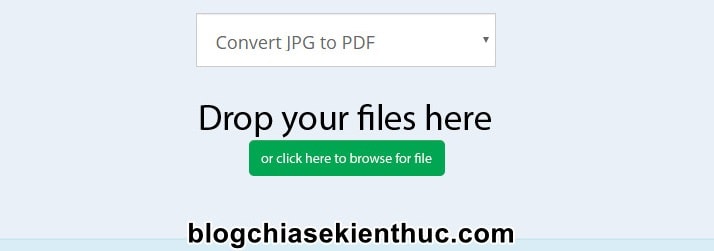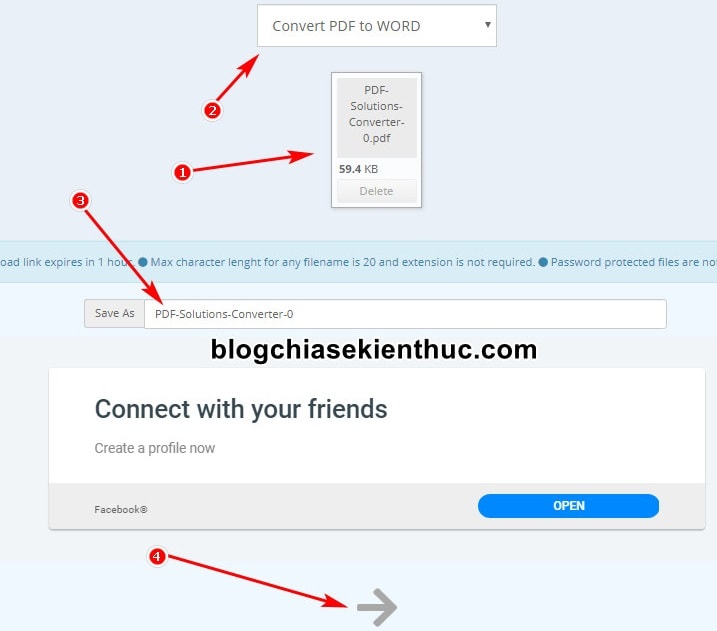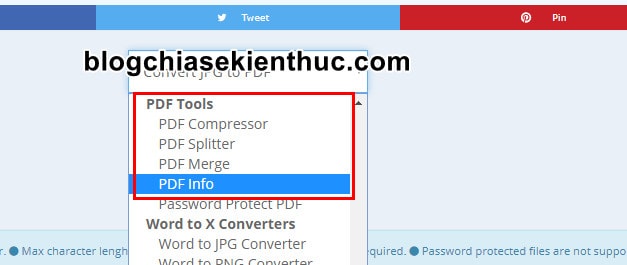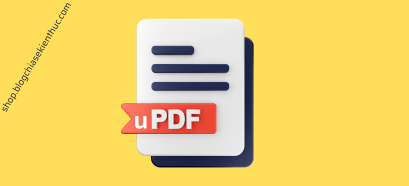Là một trong những định dạng tài liệu phổ biến hàng đầu hiện nay, nên nhu cầu chuyển đổi định dạng file PDF sang các định dạng văn bản khác hoặc ngược lại là rất lớn.
Nhận biết rõ ràng về điều đó nên trên mạng cũng như trên Blog đã có khá nhiều bài viết giới thiệu về những công cụ và trang web cho phép bạn chuyển đổi từ PDF sang Word, Excel, Powerpoint… rồi !
Và ở trong bài viết này mình sẽ tiếp tục giới thiệu với các bạn một công cụ trực tuyến khác nữa, mang tên PDF Solutions Converter. Các bạn hãy cùng mình tìm hiểu ngay trong bài viết này nhé !
- Chuyển đổi file ảnh sang file PDF không dùng phần mềm
- Chuyển đổi file Word, Excel, PowerPoint sang PDF trên Google Drive
- Convert file PDF sang Word bằng tiện ích mở rộng trên trình duyệt
- Hướng dẫn chuyển đổi File PDF sang hình ảnh trực tuyến tốt nhất
Cách chuyển đổi tài liệu PDF sang nhiều định dạng khác nhau
+ Bước 1: Để bắt đầu thực hiện chuyển đổi tài liệu, bạn truy cập vào trang chủ của PDF Solutions Converter tại địa chỉ này => bạn sẽ thấy giao diện như hình.
+ Bước 2: Bạn tải lên tài liệu PDF mà bạn muốn chuyển đổi sang các định dạng khác.
Note: Không chỉ hỗ trợ riêng file PDF, mà bạn có thể chuyển đổi hình ảnh, DOC, DOCX sang các định dạng khác nữa cũng vẫn được nhé, nhưng trong bài viết này thì mình chỉ hướng dẫn về PDF thôi nha các bạn !
Bạn có thể tải lên tài liệu bằng cách bấm vào nút or click here to browse for file, hoặc kéo thả tài liệu vào vùng Drop your files here cũng được.
+ Bước 3: Tiếp theo, bạn bấm vào menu sổ xuống thì chúng ta sẽ có các lựa chọn chuyển đổi tài liệu như sau:
- Hỗ trợ chuyển đổi PDF sang JPG, PNG, GIF, TIFF, HTML, Word, OCR Text, Text, Excel.
- Hỗ trợ chuyển đổi Word sang JPG, PNG.
- Hỗ trợ chuyển đổi Doc sang ODT, PDF, Docx, HTML, JPG.
- Hỗ trợ chuyển đổi Docx sang ODT, Doc, PDF, HTML.
- Hỗ trợ chuyển đổi PDF từ JPG, PNG, GIF, BMP, TIFF, Word, Excel, RTF, XML, XPS, PPT, PPTX.
Ở đây mình muốn chuyển đổi từ PDF sang Word nên mình sẽ chọn mục PDF to WORD converter nhé.
Bạn chọn tên mong muốn cho tập tin sau khi chuyển đổi xong tại ô Save as, tên không quá 20 kí tự nha => và cuối cùng bấm dấu mũi tên sang phải để tiến hành chuyển đổi tài liệu.
+ Bước 4: Sau đó, bạn chờ khoảng 10 giây thì sẽ thấy link tải về tài liệu của mình. Nếu không thấy link tải đâu thì bạn hãy kiểm tra xem có đang sử dụng trình chặn quảng cáo nào hay không?
Nếu có thì bạn hãy tạm thời tắt tiện ích chặn quảng cáo đi trước, bởi đây là một dịch vụ miễn phí, và họ sống nhờ vào quảng cáo nên bạn cần cho phép quảng cáo hiển thị thì mới có thể sử dụng được nhé (để họ có tiền duy trì trang web mà). Nếu chưa biết thì bạn có thể xem bài viết vô hiệu hóa phần mềm chặn quảng cáo nha các bạn.
//*đọc thêm*//
Ngoài chức năng chính là chuyển đổi định dạng file thì chúng ta còn có một số công cụ đặc biệt dành riêng cho PDF trong mục PDF Tools như :
- PDF Compressor: Hỗ trợ nén file PDF.
- PDF Splitter: Hỗ trợ tách/ cắt file PDF ra thành nhiều file khác nhau với các trang tùy chọn.
- PDF Merge: Hỗ trợ tạo file PDF mới từ việc nối nhiều file PDF lại với nhau.
- PDF Info: Xem thông tin về tài liệu PDF.
- Password Protect PDF: Hỗ trợ đặt mật khẩu bảo vệ file PDF.
//*hết phần đọc thêm*//
Lời kết
Như vậy là mình vừa giới thiệu thêm với các bạn một công cụ trực tuyến hỗ trợ bạn chuyển đổi tài liệu PDF sang các định dạng khác (JPG, PNG, GIF, TIFF, HTML, Word, OCR Text, Text, Excel) rồi nhé.
Một dịch vụ miễn phí với nhiều công cụ hữu ích và chất lượng, đổi lại là chúng ta phải xem vài quảng cáo, mà quảng cáo trên trang web cũng rất ít chẳng ảnh hưởng đến trải nghiệm sử dụng của bạn.
Vậy tại sao bạn lại không sử dụng và chia sẻ nó đến bạn bè và người thân nhỉ? Hy vọng bài viết sẽ giúp ích cho quá trình làm việc của bạn. Chúc các bạn thành công !
CTV: Nguyễn Thanh Tùng – Blogchiasekienthuc.com
 Blog Chia Sẻ Kiến Thức Máy tính – Công nghệ & Cuộc sống
Blog Chia Sẻ Kiến Thức Máy tính – Công nghệ & Cuộc sống